Kā labot trūkstošo albuma noformējumu iPhone un iPad ierīcēs
Miscellanea / / November 09, 2023
Trūkstošie mākslas darbi iTunes un galu galā iPhone un iPad ir problēma jau gadiem ilgi. Nešķiet, ka Apple jebkad grasīsies to labot. Faktiski pēc palaišanas Apple Music, kurai bija savas kļūdas, šķiet, ka problēma ir kļuvusi sliktāka, nevis uzlabojusies. Kā veiksmīgi iegūt albuma noformējumu tām bibliotēkā esošajām dziesmām, kurās tā nav?
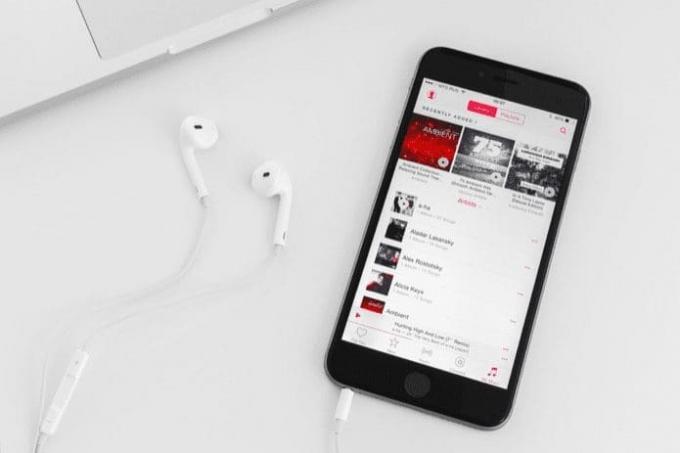
Ir daži veidi, kā to izdarīt. Ja jums ir tikai dažas dziesmas, kurām nepieciešams albuma noformējums, iespējams, varat izvairīties no individuālas pieejas albuma noformējuma pievienošanai. Bet, ja jums ir liela dziesmu bibliotēka bez mākslas darbiem, var būt nepieciešama visaptveroša trešās puses lietojumprogramma. Apskatīsim dažādas stratēģijas.
Piezīme: Abas stratēģijas ir izklāstītas tālāk datorā jāizmanto iTunesIzmantojiet iTunes, lai aizstātu katras dziesmas albuma noformējumu
Ja jums ir tikai dažas dziesmas, kurām nepieciešams iegūt albuma noformējumu, varat to izdarīt tieši iTunes bez trešās puses programmatūras palīdzības. Jūs varat rīkoties vienā vai divos veidos. Vispirms ar peles labo pogu noklikšķiniet uz atsevišķas dziesmas vai albuma, kurā trūkst albuma noformējuma, pēc tam noklikšķiniet uz
Iegūstiet albuma noformējumu izvēlnē.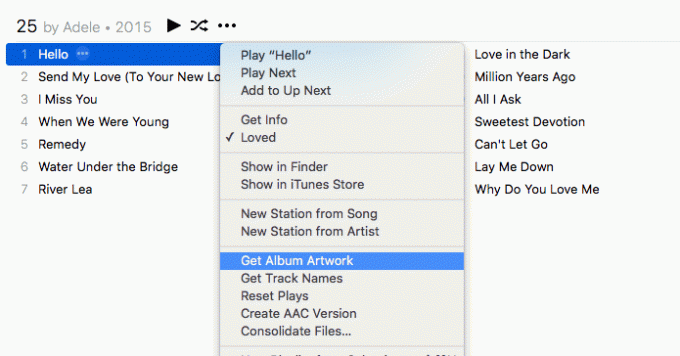
Ja jums, iespējams, ir vairāk nekā dažas dziesmas, kurām nepieciešams albuma noformējums, varat arī mēģināt iegūt to visu uzreiz. Dodieties uz augšu uz Fails iTunes izvēlnē virziet kursoru virs Bibliotēka, pēc tam atlasiet Iegūstiet albuma noformējumu. Atšķirībā no iepriekšējās metodes, tas iegūs albuma noformējumu visām dziesmām, kurām tā nav jūsu bibliotēkā.
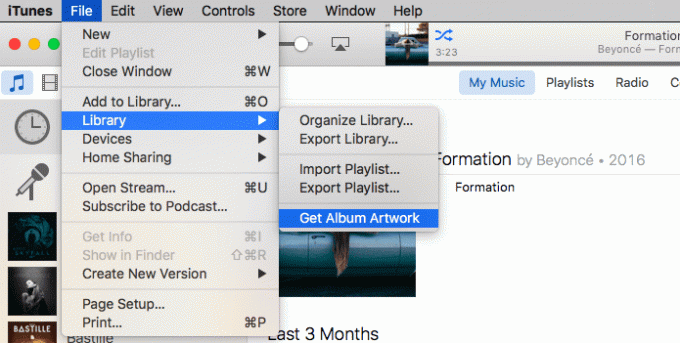
Ja esat Apple Music abonents, šīs izmaiņas ir jāpiemēro ēterā. Bet, ja nē, vienkārši piesaistiet savu iPhone ar datoru vai palaidiet Wi-Fi sinhronizāciju un sinhronizējiet to ar iTunes.
Lielākā problēma, izmantojot iTunes albuma noformējuma iegūšanai, ir tā, ka katrai dziesmai ir jābūt visiem pareizajiem metadatiem: albuma nosaukums, dziesmas nosaukums, izpildītājs utt. Ja kaut kas trūkst vai ir uzrakstīts nepareizi, iTunes neatradīs jūsu mākslas darbu. Ja šī ir jūsu problēma, turpiniet lasīt.
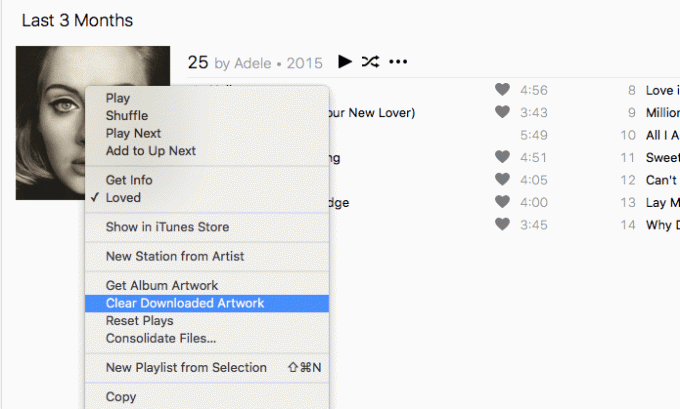
Izmantojiet TuneUp, lai identificētu trūkstošos mākslas darbus
Ļoti vienkārša programmatūra TuneUp darbojas gan Mac datorā, gan personālajā datorā un var lejupielādēt trūkstošos albuma noformējumus. Ar vienu klikšķi tas identificēs un nomainīs visas mākslas darbu problēmas jūsu bibliotēkā.
Tomēr TuneUp programmatūras atslēga ir tā analizē dziesmas, meklējot to akustiskās pēdas nevis tikai paļauties uz metadatiem. Tas nozīmē, ka TuneUp var atrast jūsu albuma noformējumu pat tad, ja failu nosaukumi un izpildītāja/albuma/dziesmas nosaukumi nav pareizi. Tas pat izlabos šos nosaukumus.

Lai gan TuneUp piedāvā bezmaksas izmēģinājuma versiju, negatīvie aspekti ir tādi, ka šīs programmas pilnā versija atmaksās jums 49,95 USD.
Viss, kas jums jādara, ir lejupielādējiet un instalējiet TuneUp. Pēc tam atveriet to un apskatiet augšpusē esošās četras cilnes četriem dažādiem pakalpojumiem, no kuriem viens var noņemt arī dublikātus. Klikšķis Vāka Art un pēc tam atlasiet Atrodiet trūkstošo vāka noformējumu. Tieši tā. TuneUp paveiks pārējo darbu jūsu vietā.
Pēc tam vienkārši sinhronizējiet izmaiņas ar savu iPhone.
SKATĪT ARĪ: Kā labot pazudušo vai maldinošo albuma noformējumu operētājsistēmā Android
Pēdējo reizi atjaunināts 2022. gada 3. februārī
Iepriekš minētajā rakstā var būt ietvertas saistītās saites, kas palīdz atbalstīt Guiding Tech. Tomēr tas neietekmē mūsu redakcionālo integritāti. Saturs paliek objektīvs un autentisks.

Sarakstījis
Džordžs Tinari ir rakstījis par tehnoloģijām vairāk nekā septiņus gadus: ceļveži, norādījumi, ziņas, apskati un daudz ko citu. Viņš parasti sēž klēpjdatora priekšā, ēd, klausās mūziku vai skaļi dzied līdzi minētajai mūzikai. Varat arī sekot viņam Twitter @gtinari, ja jūsu laika skalā ir nepieciešams vairāk sūdzību un sarkasma.



